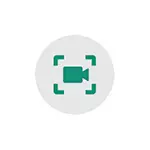
In hierdie opdrag uiteengesit die verskillende metodes van rekord video van die Android-skerm of tablet, een van wat geskik is vir jou take moet wees.
- Rekord Android skerm ingeboude tools
- Rekord video van die skerm met 'n ingeboude in Samsung Galaxy
- Die gebruik van die Play Games aansoek
- Gratis skerm skerm Aansoeke op Android
- Hoe om 'n video van die Android-skerm op 'n rekenaar aan te teken
- Met behulp van ADB te vang skerm
- Video-instruksie
Rekord Android skerm Ingeboude System Tools
As ons praat oor die vermoëns van die opname video van die skerm met behulp van Android, tot weergawe 10, dan, behalwe wanneer hierdie funksie is verskaf deur die vervaardiger (byvoorbeeld, op Samsung Galaxy of LG, as in die volgende afdeling van die opdrag) , jy sal nie so 'n funksie te sien.Maar, as 'n netto Android 10 op jou selfoon geïnstalleer is, kan jy die volgende metode (nie op alle fone) probeer:
- In staat stel om Android Ontwikkelaars af.
- Gaan na die parameters "vir ontwikkelaars" en vind die item "eksperimentele funksies", maak dit oop.
- As die lys is nie leeg en daar is 'n parameter in dit settings_screenRecord_long_press - Draai dit op.
Na die draai op hierdie eksperimentele funksie, om te begin skryf die skerm, sal jy nodig het om te druk en hou die krag knoppie, dan in die spyskaart wat verskyn, kliek en hou die kiekie knoppie en dan kan jy die skerm inskrywing begin.
Rekord video van Android-skerm op Samsung Galaxy
Afhangende van die weergawe van Android op jou Samsung Galaxy smartphone, kan video-opname funksies van die skerm verskil:
- Op Samsung slimfone met Android 10 en nuwer, dit is genoeg om te gaan na die kennisgewing gebied en vind die "Screen Rekord" knoppie (let wel dat die lys van aksie knoppies horisontaal kan blaai). Wanneer dit is 'n gebrek, kliek op die spyskaart knoppie (drie punte op die regte hierbo), kies "Button se orde" en kyk of die skerm opname knoppie is beskikbaar onder die ontkoppel en voeg dit indien nodig.
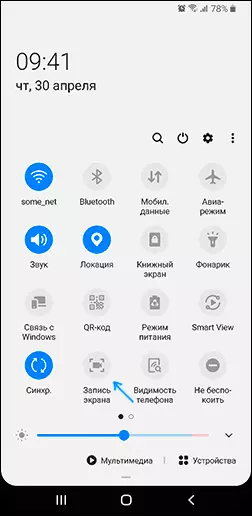
- Wanneer jy begin skryf die skerm met hierdie knoppie, kan jy kies of die klank en waar te neem: net van die telefoon (van die spel, aansoek) of uit die telefoon en mikrofoon.
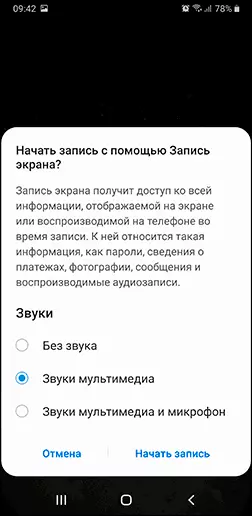
- By die skryf van 'n video van die skerm, sal die paneel verskyn op die top van dit, waar die opname kan gestop word.
- Skerm opname instellings op Samsung met Android 10 is in die instellings - addisionele funksies - foto's en skerm opname (byvoorbeeld, daar kan jy die resolusie van die video opneem kies).
Op Samsung Galaxy slimfone met vorige weergawes van Android, die skerm rekord was moontlik in wedstryde, want dit in die instellings - addisionele funksies wat jy nodig het om te spel Launcher moontlik te maak.
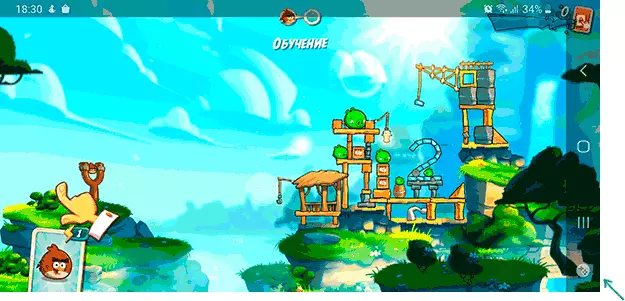
En tydens die spel, maak die paneel met die knoppies en gebruik die spel Launcher knoppie op dit, waar die skerm funksies sal skryf.
Rekord video van Android-skerm in Play Speletjies
Baie Android eienaars van telefone en tablette het 'n pre geïnstalleer Google Play spel. Maar nie almal van hulle weet dat dit jou toelaat om video te teken van die skerm, en nie net van die speletjies, maar ook in ander reëlings op Android.
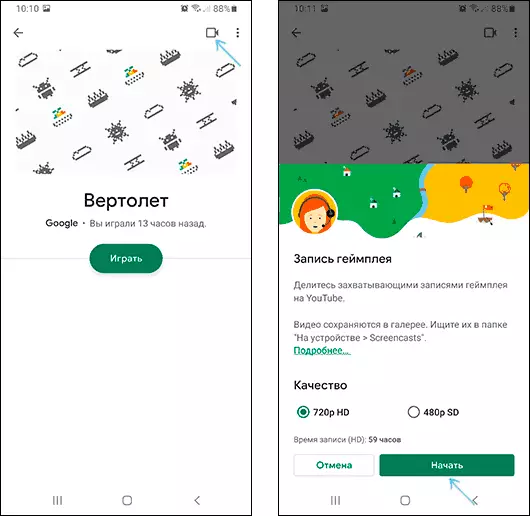
Besonderhede oor die gebruik van die funksie in 'n aparte instruksie hoe om die video van die Android-skerm in die Play Games te teken.
Gratis App Toegepaste Aansoeke van Android skerm
As die metodes hierbo beskryf is nie geskik is vir jou, kan jy gebruik gratis Android skerm Records, in groot hoeveelhede beskikbaar in Play Market. Tussen hulle:
- Skerm blokfluit Geen advertensies - 'n Uitstekende aansoek vir die skryf van die skerm (my keuse) voeg 'n knoppie om die kennisgewing gebied, het 'n baie instellings (byvoorbeeld, kan jy video oortrek van die kamera te voeg) en heeltemal sonder advertensies. Op die fone met Android 10 en die nuwer kan rekord stelsel geluide, op ouer weergawes - net uit die mikrofoon. By verstek, die aansoek begin in Engels, maar in die instellings wat jy kan Russiese taal in staat stel. Amptelike aansoek bladsy in Play Market - https://play.google.com/store/apps/details?id=com.kimcy929.screenRecorder
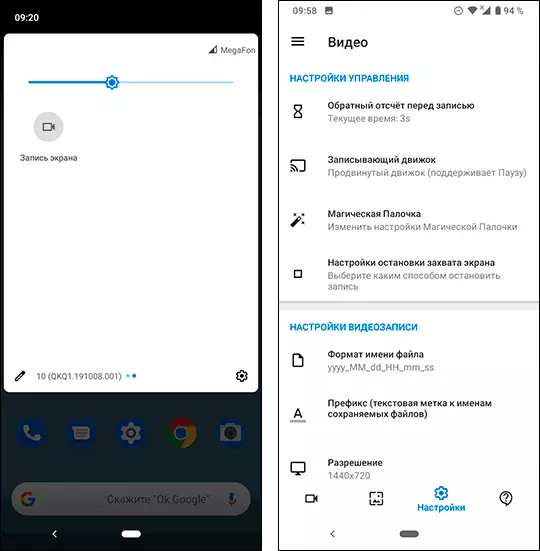
- Opname skerm XRECORDER - Baie eenvoudige en gerieflike aansoek vir die registrasie van video van die skerm op Android, met die beste resensies van gebruikers op Play Market: https://play.google.com/store/apps/details?id=videoEditor.videoERecorder.ScreenRecorder
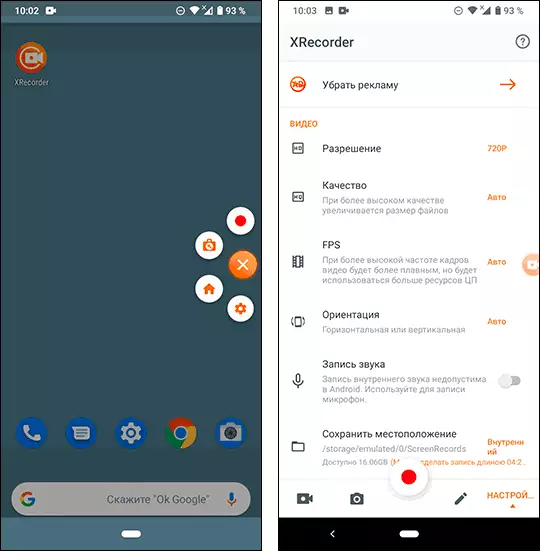
- AZ skerm blokfluit. - Dit is die volgende aansoek baie soortgelyk deur funksionaliteit en die beginsel van die werk op die vorige een.
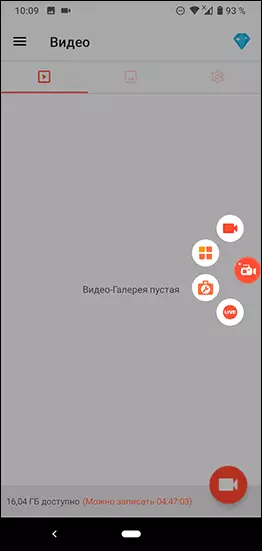
- SUPER SKERM RECORDER.
- MoBizen. - Baie gewilde app, goeie resensies, maar, in my mening, te veel advertensies in die gratis weergawe van die aansoek.
Trouens, sulke aansoeke in die amptelike winkel beskikbaar veel meer: ek net daarop gewys die gewildste van hulle, die mees maklik om te gebruik en in Russies.
Hoe om 'n video van die Android-skerm op 'n rekenaar aan te teken
As die video-opname op Android veronderstel die daaropvolgende verwerking op die rekenaar, kan jy onmiddellik te teken op dit. Vir hierdie, kan jy die volgende metodes te gebruik:
- Oordra video van die skerm om 'n rekenaar (selfs met behulp van die ingeboude in Windows 10 beeld uitsending funksies) en skryf 'n derde party video-opname program, soos OBS Studio.
- Gebruik spesiale programme om die Android-skerm tot 'n rekenaar uit te saai met 'n opname funksie, soos APOWER spieël of LETSVIEW.
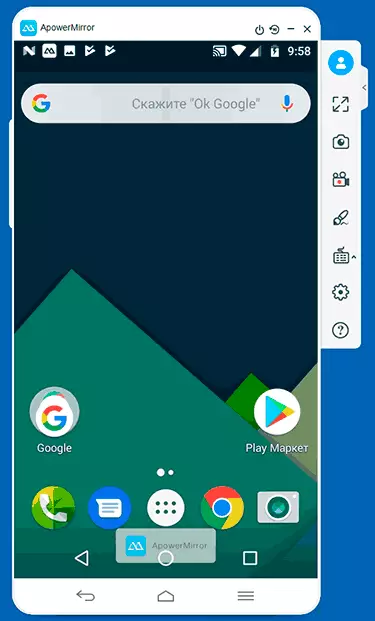
Terselfdertyd, is van mening dat hierdie metode van opname is nie baie geskik vir speletjies te danke aan vertaling vertragings, maar om rekord instruksies en aksies in die Android-koppelvlak en konvensionele aansoeke sal dit meer wees as genoeg.
Met behulp van ADB te vang skerm
As eenvoudige paaie is nie vir jou en iets gesofistikeerd, kan jy die video van die Android-skerm met behulp van die ADB opdragte (Android Debug Bridge) te teken:
- Aflaai en pak platform gereedskap van Google - dl.google.com/android/repository/platform-Tools-tentest-windows.zip
- Draai op die blad USB op jou Android-selfoon en verbind dit aan 'n USB rekenaar.
- Begin die command prompt en tik die opdrag CD path_K_Papka_platform_Tools. (As die gids is nie op die skyf C :, dan ingaan eerste die opdrag wat bestaan uit die brief van die gewenste skyf met die kolon).
- Tik die commandadb dop screenrecord /SDCard/Video.mp4
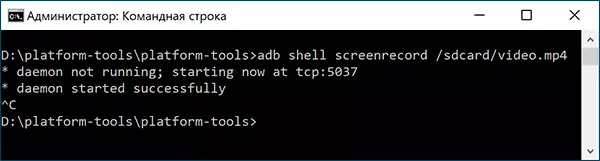
- As gevolg hiervan, die opname van 'n video-lêer wat gebeur op die Android-skerm na die gids SDCard, die lêernaam - Video.mp stop opname kan afgelaai word deur te kliek Ctrl + C. In die command line venster.
- As jy wil hê dat die video kopieer na die rekenaar, tik die opdrag Trek /SDCard/Video.mp4 lêer video sal gered word om die huidige gids - platform gereedskap.
- Skerm inskrywing deur die konsole ondersteun instellings, wat kan verkry word deur gebruik te maak theDB SHELL screenrecord help uit te voer opdrag
Video-instruksie
En, ten slotte, een nuanse is 'n paar inhoud, byvoorbeeld, kan 'n video gespeel op Android nie aangeteken (daar 'n swart skerm op die rekord sal wees), dit is te danke aan die funksies van beskerming van sodanige inhoud.
Dis alles. As jy iets om by te voeg, byvoorbeeld, oor die onderwerp van het ingeboude screen capture op ander handelsmerke van slimfone - sal jou kommentaar nuttig wees.
